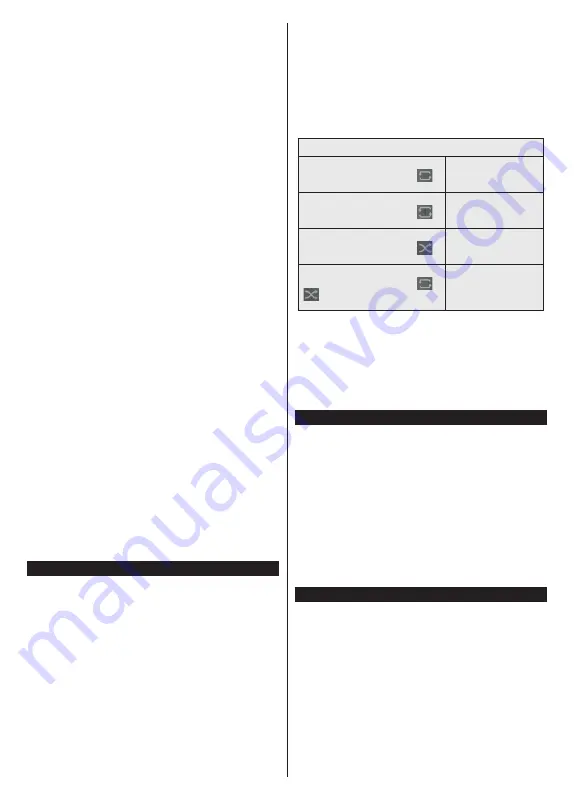
Svenska
- 13 -
tidsförskjutning visas ett varningsmeddelande på
skärmen om din USB-enheten inte är tillräcklig.
Titta på inspelade program
Välj Inspelningar ifrån TV-menyn. Välj en inspelning
från listan (om någon redan finns inspelad). Tryck
på knappen OK för att se Alternativmenyn. Välj ett
alternativ och tryck sedan på knappen OK.
Observera:
Du kan inte visa huvudmenyn och dess alternativ
under uppspelningen.
Tryck på knappen Stopp för att stoppa en uppspelning
och återgå till inspelningsbiblioteket.
Långsam framåtspolning
Om du trycker på
Paus
medan du tittar på ett inspelat
program kan du spola långsamt framåt. Du kan
använda
snabbspolningsknappen
för att sakta
framåt. Genom att trycka flera gånger på knappen
Snabbspolning framåt ändrar du hastigheten.
Inspelningskonfiguration
Välj fliken
Inställningar
i menyn
TV>Inspelningar
för att konfigurera inspelningsinställningarna och
tryck på
OK
.
Formatera hårddisk:
Du kan använda alternativet
formatera hårddisk
för att formatera den anslutna
USB-enheten. Din pinkod kommer att krävas för att
använda funktionen Formatera Disk.
Observera:
Standardpinkoden kan ha ställts in till 0000 eller
1234. Om du har definierat PIN (såsom krävs beroende på
landsval) under
förstagångsinstallationen
, använd den
pinkod du angivit.
VIKTIGT:
Om du formaterar din USB kommer det att
radera ALLA data på den och dess filsystem kan inte
konverteras till FAT32. I de flesta fall kan drifts fel fixas
efter en formatering men du förlorar ALLA din data.
Om ett meddelande anger att "
USB-enheten har för
långsam skrivhastighet
" när du startar en inspelning
testar du först med att starta om inspelningen. Om
detta inte hjälper kanske den externa enheten inte
uppfyller hastighetskraven. Du bör då ansluta en
annan USB-disk.
Mediabläddrare
Du kan spela upp musik- och filmfiler och visa fotofiler
lagrade på en USB-enhet genom att ansluta den till
din TV. Anslut en USB-enhet till en av USB-ingångarna
på sidan av Tv:n.
När du har anslutit en USB-enhet till din TV visas
Medialäsar
menyn på skärmen. Du kan komma åt
innehållet i den anslutna USB-enheten närsomhelst
från menyn
Källor
. Välj relevant USB-ingång i från den
här menyn och tryck på
OK
. Välj sedan den önskade
filen och tryck på
OK
för att visa eller spela upp den.
Du kan ställa in dina preferenser för media-
bläddraren genom att använda menyn Inställningar.
Inställningsmenyn
kan nås via informationsfältet som
visas längst ned på skärmen när du trycker på knappen
Info
när du spelar upp en videofil eller visar en bildfil.
Tryck på knappen
Info
, markera kugghjulsymbolen i
på höger sida om informationsfältet och tryck på
OK
.
Bildinställningar
,
Ljudinställningar
,
Inställningar
för Medialäsaren
och
Options
kommer att finnas
tillgängliga. Innehållet i dessa menyer kan ändras
enligt typen på den nuvarande öppna mediefilen.
Endast
Ljudinställningar
-menyn kommer att finnas
tillgänglig när du spelar upp ljudfiler.
Lägesalternativen Loopa/blanda
Starta uppspelning och aktivera
Alla filer i listan kommer
spelas hela tiden i
originalordning
Starta uppspelning och aktivera
Samma fil kommer
spelas hela tiden i
slinga (upprepning)
Starta uppspelning och aktivera
Alla filer i listan kommer
spelas en gång i
slumpmässig ordning
Starta uppspelning och aktivera
Alla filer i listan kommer
spelas hela tiden i
samma slumpmässiga
ordning
För att använda funktionerna på informationsfältet
markera symbolen för funktionen och tryck på
OK
. För
att ändra status för en funktion, markera symbolen för
funktionen och tryck
OK
så mycket som behövs. Om
symbolen är markerad med ett rött kors betyder det
att den är avaktiverad.
FollowMe TV
Med din mobila enhet kan du strömma den nuvarande
sändningen från din smart-TV med hjälp av funktionen.
FollowMe TV.
Installera lämpligt Smart Center-
program på din mobila enhet. Starta programmet.
För mer information om hur den här funktionen
används, följ instruktionerna i programmet du
använder.
Observera:
Beroende på modell kanske din TV inte stödjer
den här funktionen. Programmet är kanske inte kompatibelt
med alla mobila enheter.. UHD-kanaler (4K, Ultra HD) stöds
inte och båda enheterna måste vara anslutna till samma
nätverk.
[CEC]
Den här funktionen låter dig styra CEC-aktiverade
enheter som är ansluta via HDMI-portar, genom att
använda fjärrkontrollen på Tv:n.
Alternativet
CEC
i menyn
Inställningar>System>Mer
bör vara inställt som
Aktiverad
först. Tryck på knappen
Källa
och välj sedan HDMI-ingången för den anslutna
CEC-enheten ifrån menyn
Käll-lista
. När en ny CEC-
källenhet ansluts kommer den listas i källmenyn med
eget namn istället för den anslutna HDMI-portens
namn (DVD-spelare, Spelare 1, m.m.).
Tv:ns fjärrkontroll är automatiskt aktiverad att kunna
utföra vissa funktioner efter att den anslutna HDMI-
Содержание LE-32F433WH
Страница 95: ...2 2000 5...
Страница 96: ...3 II i CLASS 1 LASER PRODUCT 1 1 2...
Страница 105: ...12 220 240 50 2 OK OK 0000 Store Mode c OK Programme smarttvsecurity vosshub com Wake On OK...
Страница 109: ...16 HDMI ARC HDMIARC CEC Exit Menu...
Страница 110: ...17 5 5 HDMI HDMI VGA PC VGA OK...
Страница 111: ...18 VGA VGA AVL Dolby Audio AVL Dynamic Bass Dolby Audio Smart TV S PDIF HDMI ARC HDMI ARC CEC...
Страница 112: ...19 WPS Wi Fi WPS OK WPS IP DNS Wake On...
Страница 114: ...21 DVB DVB 1 8 1 AVS AVS CEC CEC CEC HDMI CEC cookie cookie cookie cookie...
Страница 115: ...22 OK OK TV Channels OK Tag Untag OK Tag Untag all Back Return 18 CICAM CI CI CI CAM 0000 1234 2...
Страница 116: ...23 Extras OK USB Text TEXT OK...
Страница 117: ...24 Text OK OK 3 3 00 2 AV VGA H Position V Position USB...
Страница 125: ...32 MAC MAC 1 2 3 AVS 4 AVS OK OK Media Browser HDD LAN OK OK OK...
Страница 134: ...Verkkokauppa com Oyj Tyynenmerenkatu 11 00220 Helsinki Finland 50532500...






























